- Часть 1: Как конвертировать GIF в видео с помощью FoneLab Video Converter Ultimate
- Часть 2: Как конвертировать GIF в видео с помощью Adobe Premiere
- Часть 3: Как конвертировать GIF в видео онлайн
- Часть 4: Как конвертировать GIF в видео с помощью Adobe Spark
- Часть 5. Часто задаваемые вопросы о преобразовании GIF в видео
конвертировать MPG / MPEG в MP4 с высокой скоростью и высоким качеством изображения / звука.
- Screen Recorder
- Mac Video Recorder
- Windows Video Recorder
- Mac Audio Recorder
- Windows Audio Recorder
- Регистратор веб-камеры
- Рекордер игры
- Регистратор встреч
- Messenger Call Recorder
- Skype Recorder
- Запись курса
- Регистратор презентаций
- Chrome Recorder
- Firefox Recorder
- Снимок экрана в Windows
- Снимок экрана на Mac
Узнайте, как конвертировать GIF в видео с помощью лучших инструментов
 Размещено от Сомей Лиам / 02 ноя, 2021 16:00
Размещено от Сомей Лиам / 02 ноя, 2021 16:00Когда вы делитесь контентом через Интернет, вы, вероятно, захотите поделиться им без проблем. В этой связи GIF - не лучший выбор, так как для безупречного воспроизведения он требует зацикливания по сравнению с видеофайлом. Таким образом, для видеофайла вы можете воспроизводить часть с записанными звуками или изображениями многократно, но плавно, не дожидаясь зацикливания. Другое дело, что в наши дни людям нужно конвертировать видео в GIF, чтобы использовать GIF в видеоредакторе. Итак, с помощью некоторых невероятных инструментов сегодня преобразование GIF в видео стало возможным и простым. Хотя GIF-файлы совместимы практически со всеми распространенными устройствами, вы можете найти решение, чтобы преобразовать их в видео с наилучшим качеством, которое оно может предложить. Ниже приведены некоторые способы и инструменты, которые помогут вам преобразовать файлы GIF в видео.
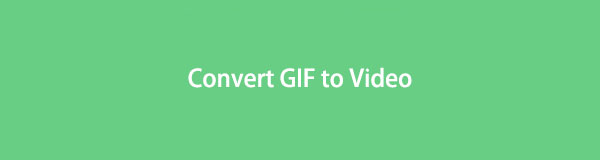

Список руководств
- Часть 1: Как конвертировать GIF в видео с помощью FoneLab Video Converter Ultimate
- Часть 2: Как конвертировать GIF в видео с помощью Adobe Premiere
- Часть 3: Как конвертировать GIF в видео онлайн
- Часть 4: Как конвертировать GIF в видео с помощью Adobe Spark
- Часть 5. Часто задаваемые вопросы о преобразовании GIF в видео
1. Как конвертировать GIF в видео с помощью FoneLab Video Converter Ultimate
Ищете идеального партнера, отвечающего всем вашим требованиям, особенно когда речь идет о конверсии? Хорошо, Конвертер видео FoneLab Ultimate может дать вам это. Этот инструмент представляет собой прикладную программу, которая позволяет вам преобразовывать медиафайлы во множество выходных форматов в соответствии с вашими предпочтениями. В то же время он имеет простой интерфейс, который поможет вам и служит простым в использовании инструментом. Вы также можете конвертировать гифка для видео для Instagram и для всех других платформ социальных сетей. И он отлично работает на Windows и Mac.
Video Converter Ultimate - лучшее программное обеспечение для конвертации видео и аудио, которое может конвертировать MPG / MPEG в MP4 с высокой скоростью и высоким качеством изображения / звука.
- Конвертируйте любые видео / аудио, такие как MPG, MP4, MOV, AVI, FLV, MP3 и т. Д.
- Поддержка 1080p / 720p HD и 4K UHD конвертирования видео.
- Мощные функции редактирования, такие как Обрезка, Обрезка, Поворот, Эффекты, Улучшение, 3D и многое другое.
Шаги по преобразованию GIF в видео с помощью FoneLab Video Converter Ultimate:
Шаг 1Для начала скачайте установщик FoneLab Video Converter Ultimate, чтобы установить и запустить программу на вашем компьютере.
Шаг 2После завершения процесса установки нажмите кнопку контакт чтобы увидеть основной интерфейс инструмента. На панели главного меню отображаются конвертер, Риппер, МВ, Коллажкачества Ящик для инструментов.

Шаг 3И, так как вы должны конвертировать GIF в видео, отметьте конвертер. После этого нажмите Добавить файл или знак плюс (+) чтобы добавить и перетащить выбранный файл GIF, который вы хотите импортировать и преобразовать в видео.

Шаг 4Затем выберите нужный формат для преобразования GIF в видео из Конвертировать все к или к выходной панели.
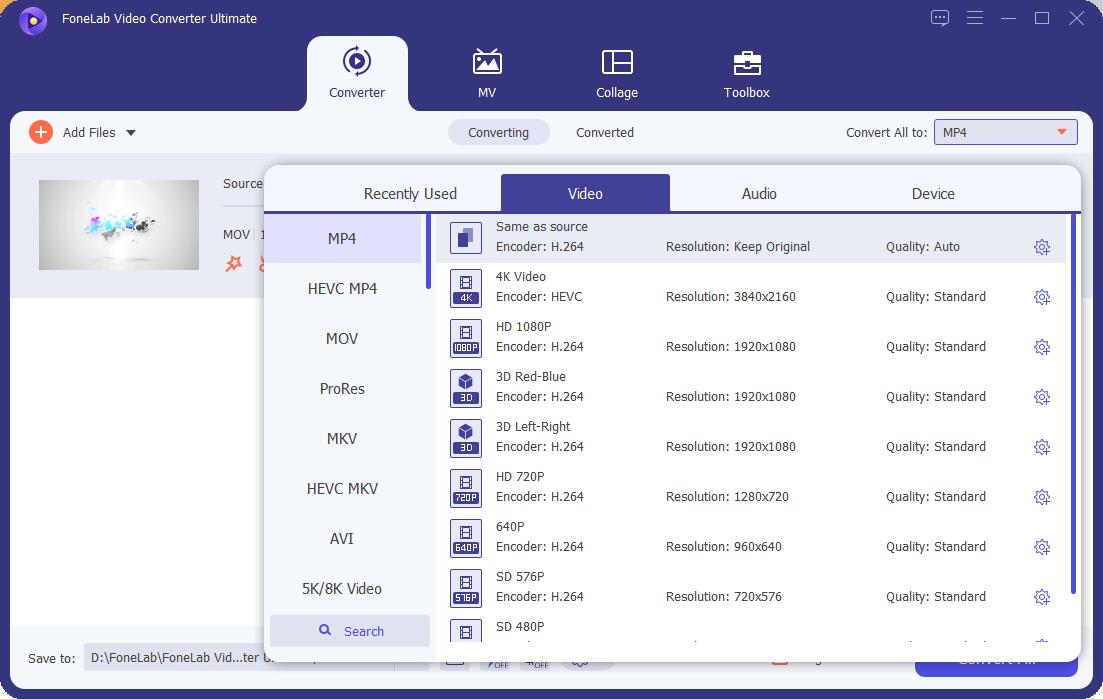
Шаг 5После добавления или перетаскивания файла и выбора формата вы также можете сначала настроить файл GIF перед его преобразованием. Просто отметьте Редактировать и Порез кнопка. Затем сохраните внесенные изменения, нажав OK.

Шаг 6Наконец, нажмите Конвертировать все чтобы, наконец, преобразовать файл GIF в видео. Затем он будет автоматически сохранен.

2. Как конвертировать GIF в видео с помощью Adobe Premiere
Adobe Premiere - это профессиональная компьютерная программа, которая используется в качестве альтернативного программного обеспечения для преобразования, если вы хотите преобразовать GIF в видео. Он был разработан и опубликован Adobe Inc., что позволяет пользователям создавать видеоконтент с профессиональным подходом. Тем не менее, эта прикладная программа по-прежнему подходит как для непрофессиональных, так и для профессиональных редакторов. В результате вы можете использовать эту программу для экспорта вывода в любой желаемый формат. Его также можно установить в любой операционной системе.
Шаги по преобразованию GIF в видео с помощью Adobe Premiere:
Шаг 1Сначала загрузите и установите Adobe Premiere на свой компьютер. Затем запустите инструмент, и вы увидите его интерфейс.
Шаг 2Затем, щелкните Файл в верхней левой части интерфейса, затем Импортировать, то вы будете перенаправлены к файлам вашего компьютера. Выберите файл GIF, который вы хотите преобразовать. Затем нажмите открытый и он будет импортирован в инструмент. После этого выберите файл GIF, который вы хотите преобразовать в видео.
Шаг 3Когда процесс импорта завершится, измените файл GIF и перетащите его на временную шкалу. Прежде чем экспортировать файл в другой формат, это позволит вам сначала настроить, отредактировать или преобразовать его. После этого снова на панели «Файл» нажмите Экспортировать , а затем Медиа.
Шаг 4Затем к Настройки экспорта, выберите выходной формат для GIF для преобразования в видеофайл в соответствии с вашими предпочтениями. Затем выберите папку, в которую вы хотите напрямую сохранить преобразованный файл.
Шаг 5Наконец, в нижней части Настройки экспорта панели, нажмите Кнопка экспорта. И файл будет автоматически сохранен на вашем компьютере.
Но если вы один из тех людей, которые предпочли бы конвертировать ваш GIF-файл в видео в Интернете, вы можете поискать онлайн-инструменты в Интернете. Вы можете выполнить преобразование, не загружая на свой компьютер инструмент или стороннюю программу. Итак, если вы ищете онлайн-инструмент, который можно использовать, продолжайте читать это, потому что он также включает в себя шаги по его использованию.
3. Как конвертировать GIF в видео онлайн
CloudConvert - это онлайн-инструмент для конвертации, который позволяет конвертировать ваши медиафайлы во множество форматов. Инструмент поддерживает форматы аудио, видео, документов и изображений, что позволяет вам иметь множество опций для преобразования файлов. Ниже приведены инструкции по конвертации GIF в видео онлайн с помощью CloudConvert.
Шаги по конвертации GIF в видео онлайн с помощью CloudConvert:
Шаг 1Для начала перейдите на официальный сайт CloudConvert или просто скопируйте и вставьте cloudconverter.com на свою вкладку, чтобы получить доступ к инструменту. Затем вы будете перенаправлены на его главную страницу.
Шаг 2Затем, щелкните Выберите файл чтобы выбрать файл GIF с вашего компьютера, который вы хотите преобразовать в видео.
Шаг 3После выбора файла нажмите кнопку Перевести в выберите желаемый выходной формат для видеофайла.
Шаг 4Наконец, нажмите Конвертировать, тогда Скачать кнопка. Затем он будет автоматически сохранен в папку с файлами на вашем компьютере.
4. Как конвертировать GIF в видео с помощью Adobe Spark
Adobe Spark - это мобильное и веб-программное обеспечение, которое создает фильмы, социальную графику, короткие видеоролики и т. Д. Это профессиональная программа, которая поддерживает как онлайн-использование, так и использование на основе установки. Вы можете скачать его на официальном сайте или просто просмотреть в Интернете, чтобы использовать. Помимо того, что это инструмент для создания графики, он также помогает конвертировать GIF в видео или конвертировать видео в GIF.
Шаги по преобразованию GIF в видео с помощью Adobe Spark:
Шаг 1Первым делом заходим на официальный сайт Adobe Spark. Затем нажмите кнопку плюс знак слева, после этого выберите и нажмите кнопку Видео.
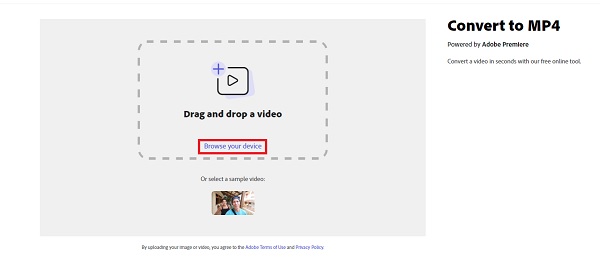
Шаг 2После этого нажмите Следующая. Затем, чтобы начать, нажмите кнопку Начинать с нуля. Но вы также можете выбрать шаблон из инструмента.
Шаг 3Затем нажмите Хорошо Я готов! Наконец, перетащите файл GIF, который вы хотите преобразовать в видео.
Шаг 4Наконец, после добавления и перетаскивания файла загрузите его. Затем он будет автоматически сохранен как видео на вашем компьютере.
5. Часто задаваемые вопросы о преобразовании GIF в видео
1. Зачем мне нужно конвертировать GIF в видео?
Поскольку преобразование файла GIF в видео может уменьшить размер файла. Чем меньше размер, тем меньше время загрузки. И это значительно экономит пропускную способность.
2. Влияет ли конвертация GIF в видео на качество?
Абсолютно да! Потому что GIF поддерживает меньшую цветовую палитру по сравнению с форматом видеофайлов. Расчетная цветовая комбинация для отображения GIF - только до 256 цветов.
Заключение
Итак, это четыре (4) лучших инструмента и метода, которые вы можете использовать для преобразования GIF в видео. Этот пост включает в себя процедуры, которым легко следовать. И, если вам понадобится решение по преобразованию, будьте уверены, что мы предоставим вам для этого способы. Итак, вы больше не будете бороться.
Video Converter Ultimate - лучшее программное обеспечение для конвертации видео и аудио, которое может конвертировать MPG / MPEG в MP4 с высокой скоростью и высоким качеством изображения / звука.
- Конвертируйте любые видео / аудио, такие как MPG, MP4, MOV, AVI, FLV, MP3 и т. Д.
- Поддержка 1080p / 720p HD и 4K UHD конвертирования видео.
- Мощные функции редактирования, такие как Обрезка, Обрезка, Поворот, Эффекты, Улучшение, 3D и многое другое.
Вы можете сообщить нам об этом в комментариях ниже, если у вас все еще есть какие-либо предложения и советы.
